Du kan anpassa kortkommandon (eller kortkommandon) genom att tilldela dem ett kommando, makro, teckensnitt, format eller vanliga symboler. Det går också att ta bort tangentbordsgenvägar. Du kan tilldela eller ta bort kortkommandon med hjälp av en mus eller bara tangentbordet.
Tilldela eller ta bort tangentbordsgenvägar med hjälp av en mus
-
Gå till Fil > Alternativ > Anpassa menyfliksområdet.
-
Längst ned i fönstret Anpassa menyfliksområdet och kortkommandon väljer du Anpassa.
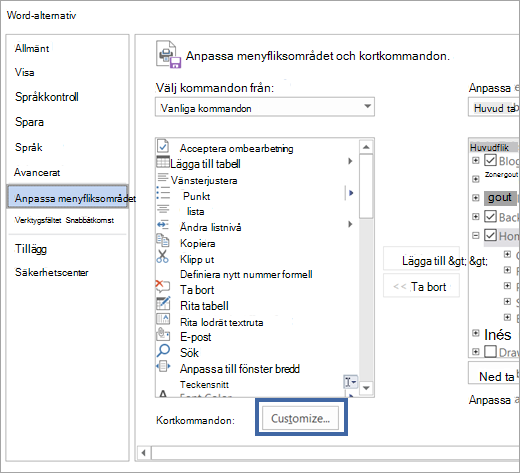
-
I rutan Spara ändringar i väljer du det aktuella dokumentnamnet eller mallen som du vill spara kortkommandoändringarna i.
-
I rutan Kategorier väljer du kategorin som innehåller kommandot eller ett annat objekt som du vill tilldela ett kortkommando till eller ta bort ett kortkommando från.
-
I rutan Kommandon väljer du namnet på det kommando eller annat objekt som du vill tilldela ett kortkommando till eller ta bort ett kortkommando från.
Alla kortkommandon som för närvarande är tilldelade till det kommandot eller ett annat objekt visas i rutan Aktuella tangenter , eller under rutan med etiketten Tilldelad till.
-
Så här tilldelar du ett kortkommando:
Börja kortkommandot med CTRL eller en funktionstangent.
-
Tryck på den kombination av tangenter som du vill använda i rutan Ange nytt kortkommando. Tryck exempelvis på CTRL följt av den tangent som du vill använda.
-
Under Aktuella tangenter (eller Kopplat till) kan du kontrollera om tangentkombinationen redan har kopplats till ett kommando eller ett annat objekt. Om kombinationen redan används väljer du en annan.
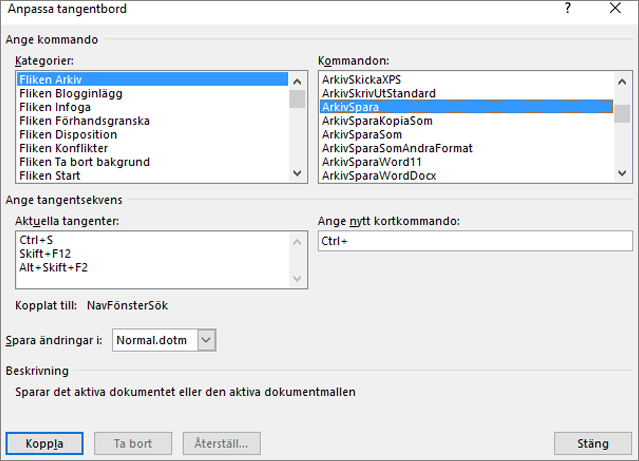
Viktigt!: Om du omtilldelar en kombination av tangenter kan du inte längre använda kombinationen i dess ursprungliga syfte. Om du till exempel trycker på CTRL+B ändras den markerade texten till fetstil. Om du omtilldelar CTRL+B till ett nytt kommando eller annat objekt kan du inte göra texten fet genom att trycka på CTRL+B om du inte återställer kortkommandouppgifterna till de ursprungliga inställningarna genom att välja Återställ alla längst ned i dialogrutan Anpassa tangentbord .
-
Välj Tilldela.
Obs!: Om du använder ett programmerbart tangentbord kan tangentkombinationen CTRL+ALT+F8 vara reserverad eftersom den initierar tangentbordsprogrammeringen.
Ta bort ett kortkommando
-
I rutan Aktuella tangenter väljer du det kortkommando som du vill ta bort.
-
Välj Ta bort.
-
Använd bara tangentbordet för att tilldela eller ta bort ett kortkommando
-
Tryck på ALT+F, T för att öppna dialogrutan Word Alternativ.
-
Tryck på NEDPIL för att välja Anpassa menyfliksområdet.
-
Tryck på TABB flera gånger tills Anpassa är markerat längst ned i dialogrutan och tryck sedan på RETUR.
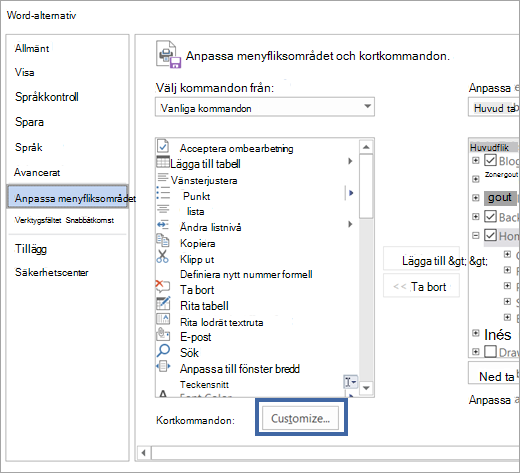
-
Tryck på NEDPIL eller UPPIL i rutan Kategorier så att kategorin som innehåller kommandot eller objektet som du vill tilldela en tangentbordsgenväg eller ta bort en tangentbordsgenväg från markeras.
-
Flytta till kolumnen Kommandon med TABB-tangenten.
-
Tryck på NEDPIL eller UPPIL så att namnet på kommandot eller objektet som du vill tilldela en tangentbordsgenväg eller ta bort en tangentbordsgenväg från markeras.
Alla kortkommandon som för närvarande är tilldelade till det kommandot eller objektet visas i rutan Aktuella tangenter , eller under rutan med etiketten Tilldelad till.
-
Så här tilldelar du ett kortkommando:
Börja tangentbordsgenvägen med CTRL eller en funktionstangent.
-
Tryck på TABB flera gånger tills markören har placerats i rutan Ange nytt kortkommando.
-
Tryck på önskad kombination av tangenter. Tryck exempelvis på CTRL följt av den tangent som du vill använda.
-
Under Aktuella tangenter (eller Kopplat till) kan du kontrollera om tangentkombinationen redan har kopplats till ett kommando eller ett annat objekt. Om kombinationen redan används väljer du en annan.
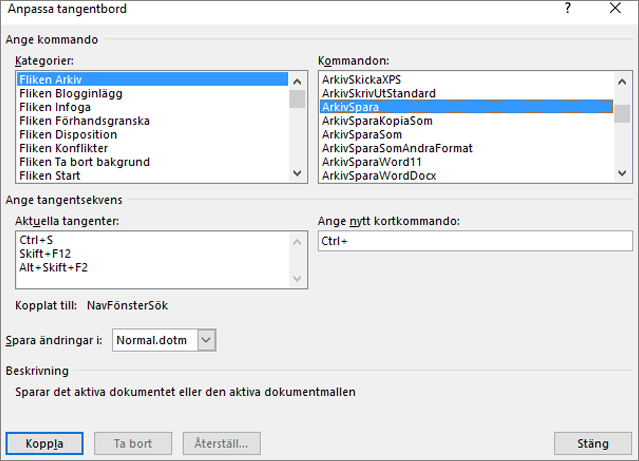
Viktigt!: Om du omtilldelar en kombination av tangenter kan du inte längre använda kombinationen i dess ursprungliga syfte. Om du till exempel trycker på CTRL+B ändras den markerade texten till fetstil. Om du omtilldelar CTRL+B till ett nytt kommando eller annat objekt kan du inte göra texten fet genom att trycka på CTRL+B om du inte återställer kortkommandouppgifterna till de ursprungliga inställningarna genom att välja Återställ alla längst ned i dialogrutan Anpassa tangentbord .
-
Tryck på TABB flera gånger tills rutan Spara ändringar i markeras.
-
Tryck på NEDPIL eller UPPIL tills namnet på det dokument eller den mall där du vill spara ändringen av kortkommandot markeras och tryck sedan på RETUR.
-
Tryck på TABB flera gånger tills Tilldela markeras och tryck sedan på RETUR.
Obs!: Om du använder ett programmerbart tangentbord kan tangentkombinationen CTRL+ALT+F8 vara reserverad eftersom den initierar tangentbordsprogrammeringen.
Så här tar du bort ett kortkommando
-
Tryck på TABB flera gånger tills rutan Spara ändringar i markeras.
-
Tryck på NEDPIL eller UPPIL tills namnet på det dokument eller den mall där du vill spara ändringen av kortkommandot markeras och tryck sedan på RETUR.
-
Tryck på SKIFT+TABB flera gånger tills markören placeras i rutan Aktuella tangenter.
-
Tryck på NEDPIL eller UPPIL tills kortkommandot som du vill ta bort har markerats.
-
Tryck på TABB flera gånger tills Ta bort markeras och tryck sedan på RETUR.
-










